Questo articolo è stato prodotto utilizzando la traduzione automatica.
Come posso migrare i miei dati da Mailchimp a Pipedrive?
A volte, è necessario trasferire dati da programmi diversi al proprio account Pipedrive. Se hai contatti Mailchimp che desideri migrare su Pipedrive, questa guida è per te.
Esportazione di dati da Mailchimp
Nel tuo account Mailchimp, vai su "Tutti i contatti" nel menu Pubblico. Da lì, seleziona un segmento da esportare, quindi clicca su "Esporta Segmento".
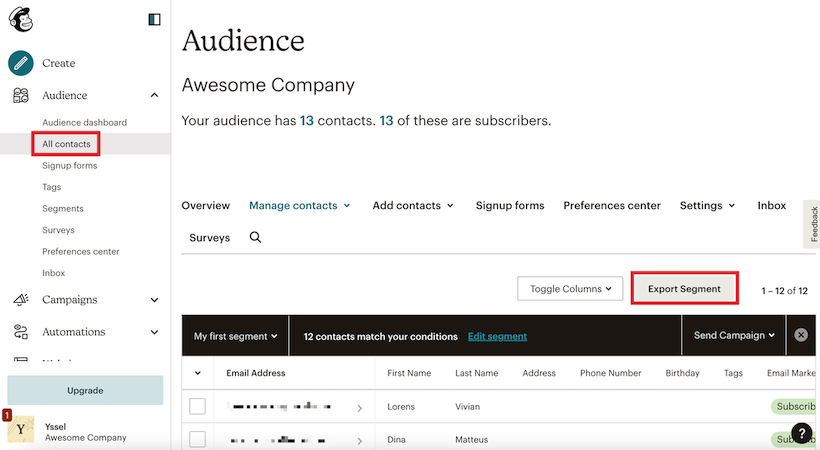
Una volta che Mailchimp ha esportato il tuo segmento, la pagina dei contatti verrà ricaricata, mostrando la tua cronologia di esportazioni. Da qui puoi cliccare sul pulsante "Esporta come CSV" per scaricare la tua lista.
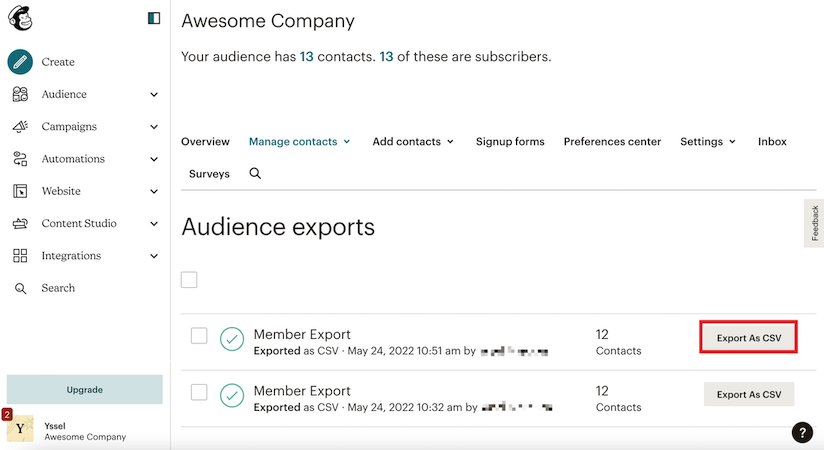
Importare i dati di Mailchimp in Pipedrive
Ora che i dati sono stati esportati da Mailchimp in un formato CSV, possono essere facilmente importati in Pipedrive.
Prima di importare i tuoi dati, ti consigliamo di leggere di più sui contatti di marketing in questo articolo. I contatti di marketing in Pipedrive sono i contatti che hanno scelto di iniziare a ricevere comunicazioni di marketing da te.
Per importare i tuoi dati da Mailchimp:
- Vai su " ... " (Altro) > Importa dati > da un foglio di calcolo. Clicca su " Carica file " e seleziona il file del foglio di calcolo di Mailchimp che desideri importare.
- Mappa le colonne del tuo foglio di calcolo per abbinarle ai campi di Pipedrive.
- Se necessario, crea campi personalizzati durante il processo di import.

- Clicca su " Avanti " e " Avvia importazione ".
- Se hai avuto problemi con la tua importazione, puoi scaricare il file di skip e verificare il motivo per cui i tuoi elementi sono stati saltati. Scopri di più su file di skip ed errori in questo articolo.
Assicurati che i tuoi fogli di calcolo di Mailchimp siano organizzati in modo da corrispondere ai tuoi dati di Pipedrive. Puoi saperne di più sull'importazione dei dati in Pipedrive qui e su come i nostri dati sono organizzati in questo articolo.
Questo articolo è stato utile?
Sì
No